Instalasi Java pada Linux (JDK&JRE)
Assalamualaikum
Warahmatullahi Wabarakaruh,
1.Pendahuluan
Hai sobat IT, gimana kabarnya hari ini baik sekali dan juga sehat
selalu bukan, Nah pada kesempatan kali ini saya akan mengajak kalian
untuk melakukan instalasi Java dengan beberapa paket dan sedikit
baris perintah yang akan dijalankan.Untuk keperluannya sendiri dapat
kalian lihat pada bagian latar belakang dan juga maksud tujuan
berikut.
A.Pokok
Bahasan
Instalasi paket Java pada Linux.
B.Latar Belakang
Karena saya belum mengetahui hal apa saja yang perlu dipersiakan saat
sebelum pelaksanaan training akan dimulai.
C.Tujuan
Sebagai persiapan alat dan juga bahan sebelum melakukan Training
Cisco.
2.Isi
D.Pembahasan
Ok, sebelum melakukan praktek sudahkah ada yang tahu apa itu Java ?
Ya, bagi kalian yang belum tahu sekilas informasi mengenai Java ya,
Java merupakan sebuah bahasa pemrograman yang multiplatform dan multi
device yang artinya dapat digunaakan diberbagai macam perangkat
contohnya komputer dan juga telepon genggam, dimana untuk dapat
terbacanya sebuah bahasa pemrograman ini diperlukan yang namanaya
Java Virtual Machine.Itu saja penjelasan dari saya seputar Java, mari
kita langsung kedalam konfigurasinya, yakni pross instalasi Java :
-
Seperti biasa untuk melakukan instalasi paket, masuk kedalam terminal dengan tombol kombinasi Ctrl+Alt+T , masukkan sandi anda untuk masuk ke user root.
-
Sebelum melakukan instalasi sya sarankan bisa kalian beri perintah pada terminal untuk melakukan update dan juga upgrade. apt-get update -y dan apt-get upgrade -y
-
Install default-jdk nya dengan memberikan perintah apt-get install default-jdk. Tunggu proses instalasi kurang lebih tiga sampai dengan lima menit jika koneksi internet kalian mendukung.
-
Selanjutnya sekarang giliran untuk default-jre nya kita install perintah yang kita masukkan sebenarnya hampir sama dengan perintah untuk menginstll dfault-jdk yakni apt-get install default-jre.
-
Lanjut kedalam proses selanjutnya untuk install software python, apt-get install python-software-properties.
-
Install oracle java dengan memberikan perintah apt-get install oracle-java8-installer. Tunggu proses instalasi sampai selesai.
Pada proses ini ada beberapa tahapan yang isinya mengenai klaian diminta untuk menyetujui lisensi yang dibuat oleh java. klik Ok dan Yes.
E.Referensi
F.Waktu
pelaksanaan
09.00 WIB -12.00 WIB.
3.Penutup
G.Kesimpulan
ari uraian diatas dapat disimpulkan bahwasannya proses instalasi java dapat dilakukan dengan mudah, hanya dengan memasukkan beberapa perintah saja.
H.Alat
yang dibutuhkan
-Hardware (Satu buah laptop).
-Software (Java-JDK & JRE, Oracle Java).












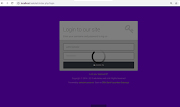




0 Komentar